在Win10系统中,开机密码是一道安全防线,可以保护用户的隐私和数据安全。然而,在某些情况下,用户可能希望取消开机密码,比如在家中或办公室等相对安全的环境中,或者为了方便频繁使用电脑而不需要每次都输入密码。本文将详细介绍Win10系统取消开机密码的几种操作方法,帮助用户快速、简便地实现这一目标。
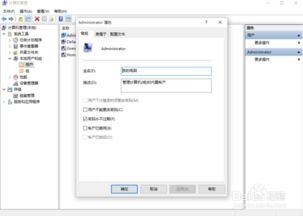
这是比较直接和常用的方法,适用于大多数Win10系统用户。

1. 打开“运行”窗口

同时按下键盘上的【Win】和【R】键,这将打开“运行”对话框。
在对话框中输入`netplwiz`,然后点击【确定】。
2. 进入用户账户设置
此时会弹出“用户账户”窗口。
在“用户”选项卡中,会看到你当前登录的用户账户。
3. 取消密码要求
选中你的用户账户,然后取消勾选“要使用本计算机,用户必须输入用户名和密码”。
点击【应用】按钮。
4. 输入当前密码
系统会弹出一个对话框,要求你输入当前的开机密码以验证身份。
输入密码后点击【确定】。
5. 完成设置
点击【确定】按钮,关闭“用户账户”窗口。
下次开机时,就不需要再输入开机密码了。
控制面板是Win10系统中一个功能强大的工具,用户可以通过它来修改各种系统设置,包括用户账户和密码。
1. 打开控制面板
点击屏幕左下角的【开始】按钮,然后找到并点击【控制面板】。
2. 进入用户账户设置
在控制面板窗口中,找到并点击【用户账户】。
再次点击【用户账户】以进入详细的用户账户设置。
3. 管理其他账户
在打开的界面中,点击【管理其他账户】。
选择你想要更改的账户,通常是你的本地账户。
4. 更改密码
点击【更改密码】。
在弹出的窗口中,首先输入你当前的开机密码。
在新密码、确认密码和密码提示三个输入框中都留空,不输入任何内容。
点击【更改密码】按钮。
5. 完成设置
系统会提示你密码已成功更改(实际上是设置为空),点击【确定】。
下次开机时,就不再需要输入密码了。
Win10系统的设置菜单中提供了便捷的登录选项,用户可以通过它来更改或取消开机密码。
1. 打开设置菜单
点击屏幕左下角的【开始】按钮,然后点击【设置】。
2. 进入账户设置
在设置菜单中,找到并点击【账户】。
3. 选择登录选项
在账户设置的左侧,点击【登录选项】。
在右侧,你会看到与登录相关的各种选项,包括密码、PIN码、面部识别等。
4. 更改密码
在“密码”部分,点击【更改】。
系统会要求你输入当前的开机密码以验证身份。
5. 设置空密码
在弹出的窗口中,输入你的当前密码。
在新密码、确认密码和密码提示三个输入框中都留空。
点击【下一页】,然后点击【完成】。
6. 完成设置
下次开机时,就不需要再输入开机密码了。
这种方法适用于需要更高级管理权限的用户。
1. 打开计算机管理
右键点击屏幕左下角的【开始】按钮,然后选择【计算机管理】。
2. 选择本地用户和组
在计算机管理窗口中,点击左侧的【本地用户和组】。
在展开的选项中,点击【用户】。
3. 设置密码
在用户列表中,找到你当前使用的用户账户,右键点击它,然后选择【设置密码】。
系统会弹出一个对话框,提示你输入新密码和确认密码。
4. 设置为空密码
在“新密码”和“确认密码”两个输入框中都留空。
点击【继续】,然后点击【确定】。
5. 完成设置
系统会提示你密码已更改(实际上是设置为空)。
下次开机时,就不需要再输入密码了。
安全性考虑:取消开机密码后,任何人都可以访问你的电脑,因此请确保你在一个相对安全的环境中这样做。
恢复密码:如果你以后需要再次设置开机密码,可以通过上述方法中的任意一种来恢复。
账户权限:某些方法可能需要管理员权限才能执行,请确保你有足够的权限来更改这些设置。
通过上述几种方法,你可以轻松地在Win10系统中取消开机密码。无论你是通过“运行”窗口、控制面板、登录选项还是计算机管理,都可以快速实现这一目标。希望这篇文章能帮助你更方便地使用电脑,同时也要注意保护好你的隐私和数据安全。
56M转写精灵
56.23M天空战士空战
28.73M球球俱乐部
5.85M二三三乐园
95.07M数学白板
75.27M可乐折app
5.66M海绵宝宝跑跑海绵手游
92.52M老爹的塔可店高清版
61.68Mbilimiao哔哩喵
67M贵族玩家
本站所有软件来自互联网,版权归原著所有。如有侵权,敬请来信告知 ,我们将及时删除。 琼ICP备2024021917号-10